优图宝的朋友们,大家好!今天我们来一起学习一下PS绘制洗发水瓶子效果的方法,教程难度不大,比较适合初中PS学习者学习制作,制作出的效果也很不错,喜欢的朋友快来一起学习一下吧!
我们先来看看效果图:
utobao编注:更多鼠绘教程学习和鼠绘技术讨论交流和鼠绘作业提交请进入优图宝PS鼠绘交流区:http://www.utobao.com/news/57.html
具体的制作步骤如下:
1.新建文档768x1024.
2.点击圆角距形工具,半径10,拉出一个距形,就是洗发水的主体形状。
3.先设置一个渐变,从左至右分别色号为:0892b4 20add0 17a0c1 2badcd 0892b4 4.渐变设置好后,新建图层,把距形路径载入选区(CTRL+回车),并横向拉出一个渐变,如图
4.渐变设置好后,新建图层,把距形路径载入选区(CTRL+回车),并横向拉出一个渐变,如图 
5.用距形选框工具 框选出瓶盖部分,CTRL+J,复制选区为新图层(图层2)。 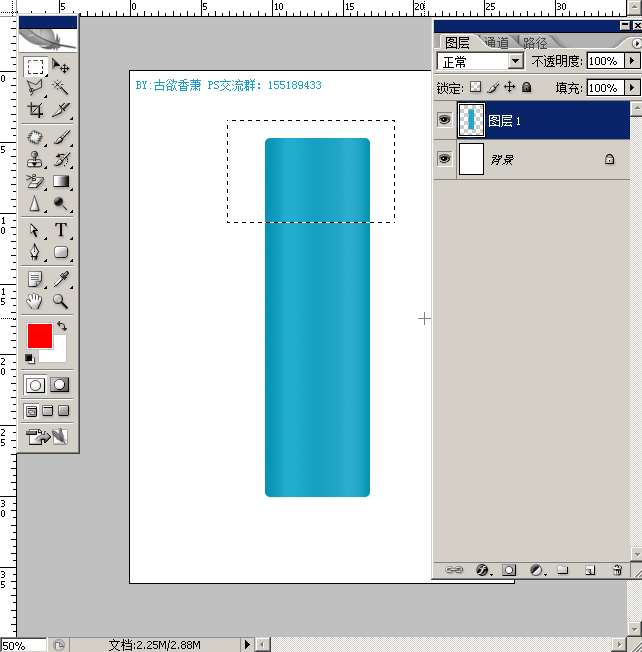
_ueditor_page_break_tag_
6.按住CTRL键左击图层2,将图层2载入选区,再按ctrl+shift+i(反向),再按CTRL+J,复制选区为新图层(图层3) 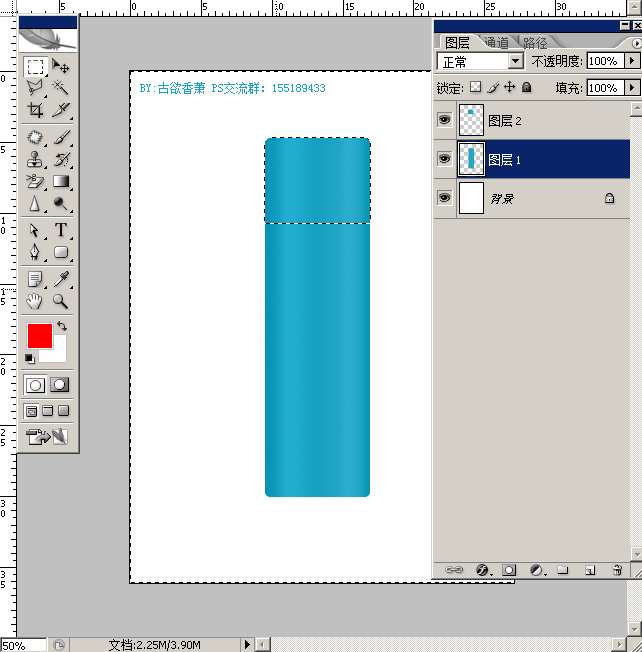
7.把图层1前面的眼睛去掉,选中移动工具,把图层2用方向键向上移一点,就可以看到如下效果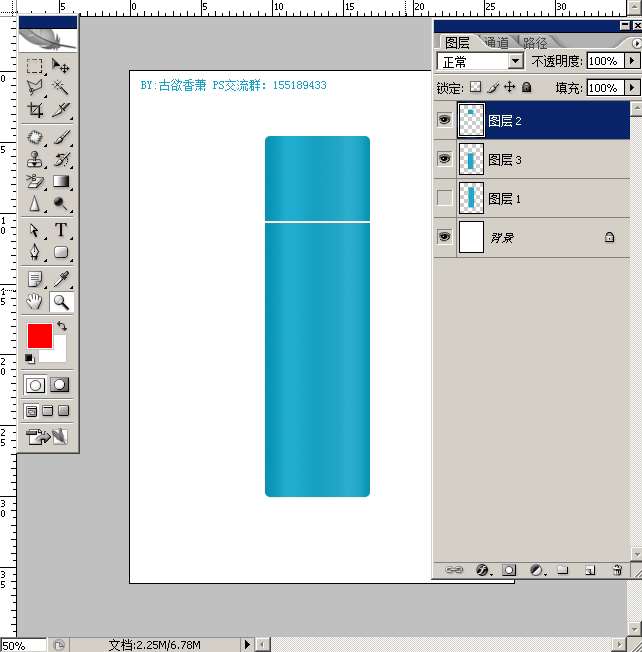 8.去掉图层3的眼睛,点亮图层1的眼睛,CTRL+U,把亮度调暗一点先。
8.去掉图层3的眼睛,点亮图层1的眼睛,CTRL+U,把亮度调暗一点先。 
9.把图层3眼睛点亮,选中图层2,CTRL+T,然后右键--透视,把顶端缩小一点点。 
10.选中图层3,把它向下移一点,这就是瓶子的底部。 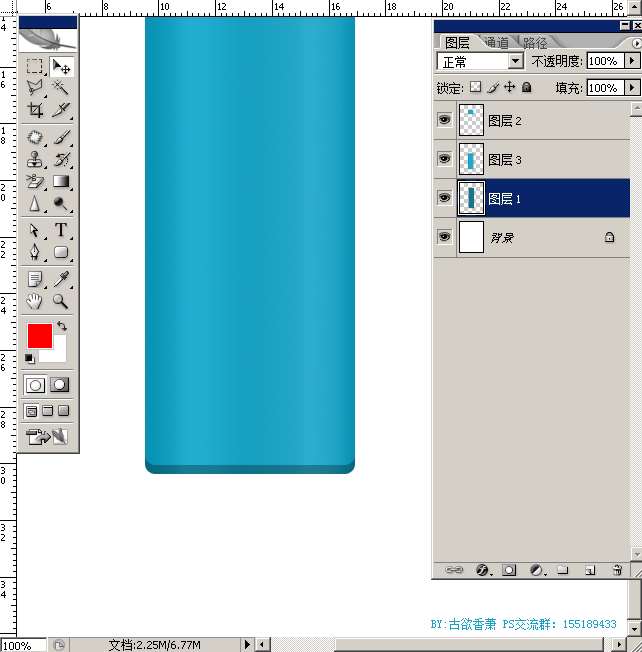
11.用距形选框工具,框出图层1顶端多余的部分delete掉。 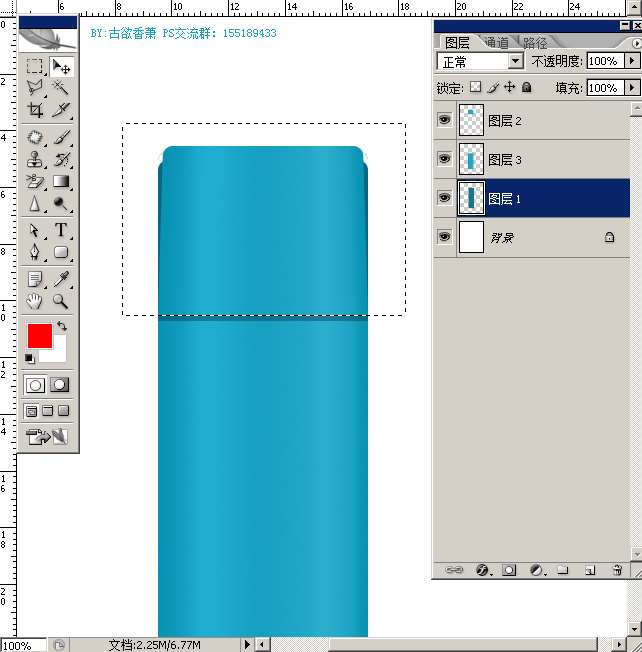 _ueditor_page_break_tag_12.做到这里我发现这颜色不好看,于是我给它调成了银白色,当然你可以调成你喜欢的颜色。
_ueditor_page_break_tag_12.做到这里我发现这颜色不好看,于是我给它调成了银白色,当然你可以调成你喜欢的颜色。 
13.本来在瓶身上要做些图案上去,为了教程简洁,我就随便打几个字算了。
14.在背景图层上拉个渐变。 
15.接下来做点阴影,在背景图层上新建一层,用椭圆选框工具,羽化20,在底部画个椭圆,并填充黑色。 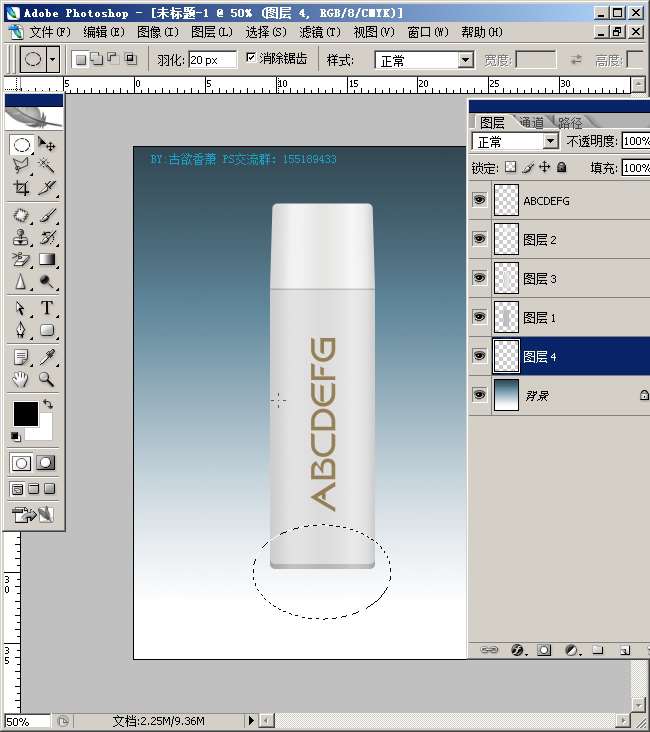 16.选中图层4(填充的黑色),CTRL+T,把它压扁,并放在瓶子底下。
16.选中图层4(填充的黑色),CTRL+T,把它压扁,并放在瓶子底下。 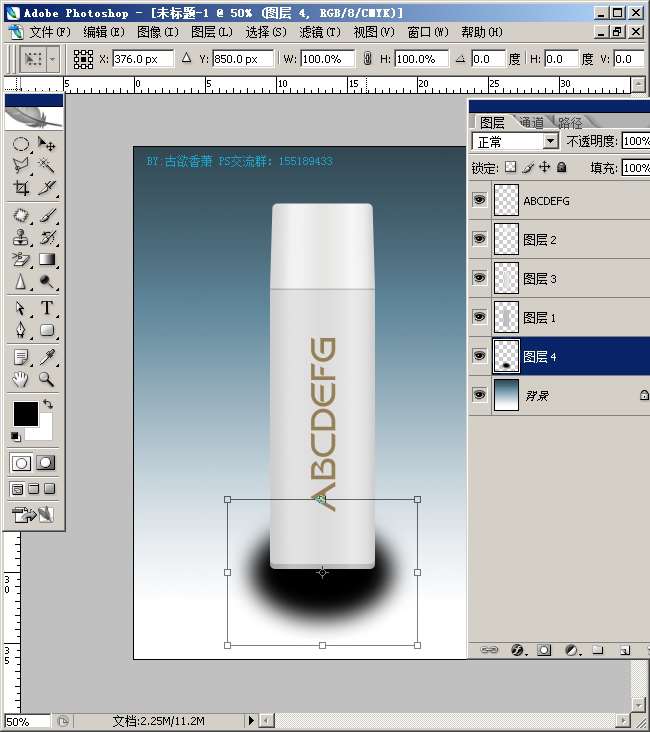
 _ueditor_page_break_tag_
_ueditor_page_break_tag_
17.把背景与图层4前面的眼睛去掉,点选图层5,按shift+ctrl+alt+e(盖印图层) 
18.选中盖印出来的图层,CTRL+T,右键--垂直翻转,把它拖到瓶子的底下,做为倒影。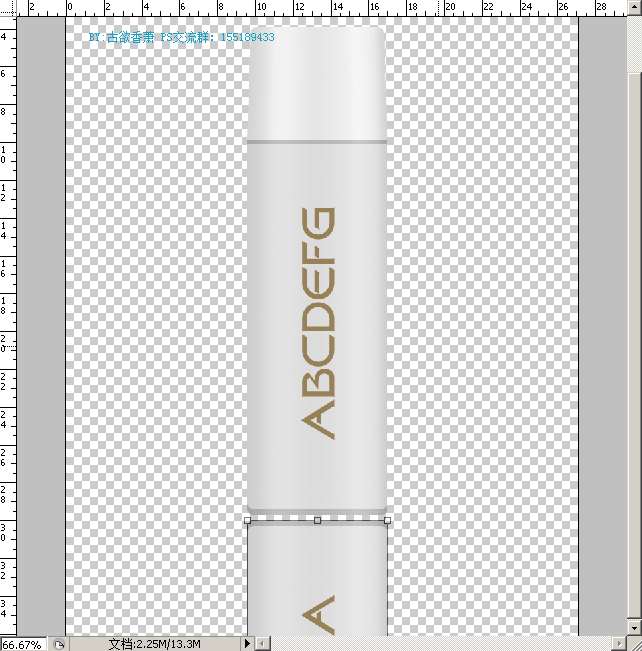 19.把倒影的透明度改为50,并用柔角橡皮擦擦几下倒影下半部分,看起来上方浓一点 下方淡一点。再把所有眼睛都点上。
19.把倒影的透明度改为50,并用柔角橡皮擦擦几下倒影下半部分,看起来上方浓一点 下方淡一点。再把所有眼睛都点上。 
20.这样基本就算是做完了,细节部分可以自己去修修,比如底下阴影的透明度..瓶盖与瓶身分界处的线条.. 以及瓶身上的字体图案等... 

utobao编注:更多鼠绘教程学习和鼠绘技术讨论交流和鼠绘作业提交请进入优图宝PS鼠绘交流区:http://www.utobao.com/news/57.html




